Agar aap Google se zyada traffic gain karna chahte hai to sab se pahle aapko ye jaaneki zaroorat hai ke log kya search kar rahe hai, aur ye janne ke liye aapko keyword research karna parta hai. Keyword research ke sath hi hamare dimagh me Google Keyword Planner ka naam aata hai joki Google ka ek free keyword research tool hai. Aaj is post me hum aapko baatane wale hai ke Google Keyword Planner kya hai Aur Google Keyword Planner ko kaise use kare?
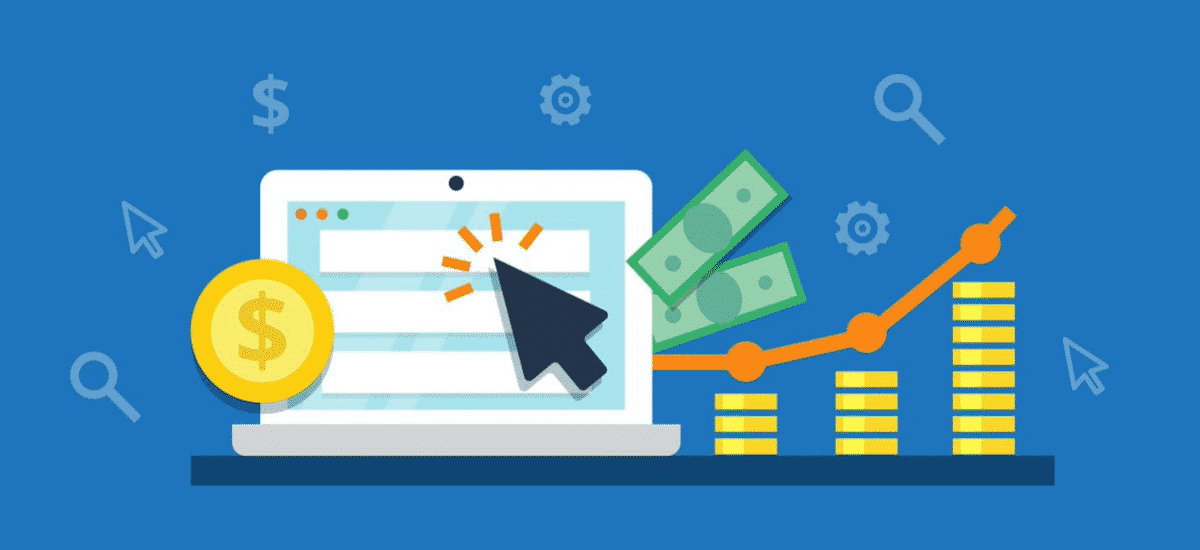
Google keyword Planner ek powerful tool hai aur iske bahut sare benefits hai. Ye aapko aise keyword ke idea deta hai jo aapko kahi dusri jagah nahi milega.
Zyadatar logo ke sath ye problem hota hai ke unhe pata hi nahi hota hai ke wo Google keyword tool ko kaise use kare.
Is post me hum aapko Google keyword tool ko kaise use karna hai ye batayenge. To chalye dekhte hai ke hum Google Keyword Planner ka use kaise kare.
Google Keyword Planner Kya Hai?
Google Keyword Planner Google ka ek tool hai jiski help se hum kisi bhi topic se related keyword ko aasani se sakte hai.
Is tool ki help se aap na sirf keyword find kar sakte hai balki uske sath hi us keyword se related information jaise ke us keyword ko poore month me kitni baar search kiya gaya hai iska bhi pata laga sakte hai.
Is tool ko Adwords advertisers ko dhyan me ralh kar banata gaya hai, isliye yaha pe aapko bidding features bhi milenge lekin ye feature aapke kaam ka nahi hai.
Google keyword tool ka use karne se pahle aapko ispe account banana hoga. Is liye sab se pahle hum apna Google Ads account banayenge.
Google keyword Tool Me Account Kaise Banaye
Keyword Planner ek free tool hai.
Lekin is tool ka use karne ke liye aapko sab se pahle ispe account banana hota hai.
Agar aapke pass pahle se Adwords account nahi hai to aap apna account create kar sakte hai.
Aap bina AdWords ad run kiye huye bhi is tool ko access kar sakte hai.
Start karne ke liye, Yaha pe click kar ke “Go to Keyword Planner” pe jaye.
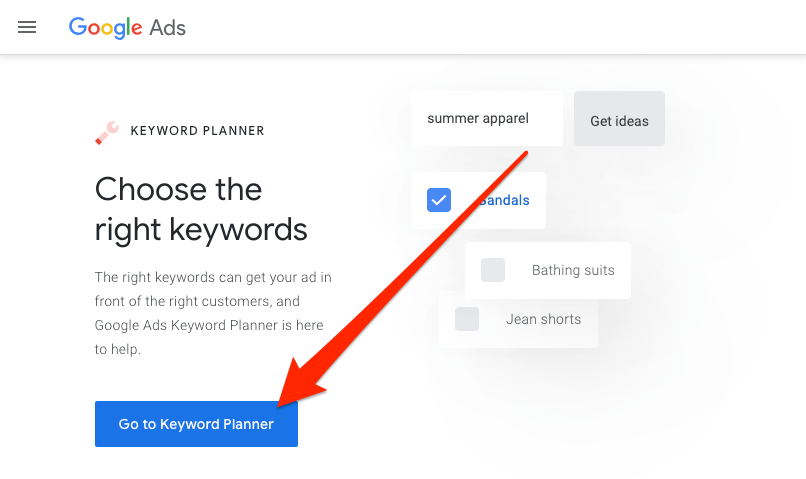
Yaha pe aapko apna Ads account sign up karne ke liye kaha jayega.
Aap “New Google Ad Account” pe click kare.
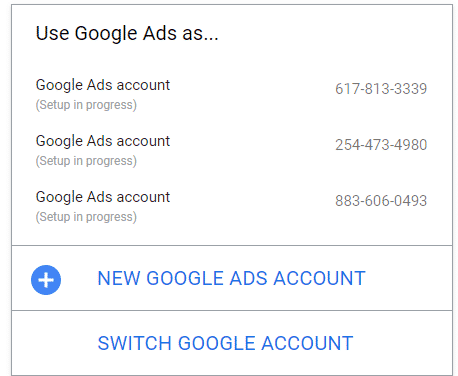
Ab yaha pe ‘What’s your main advertising goal?’ ke bare me poocha jayega.
Yaha pe ek important part hai jise aapko follow karna hoga.
Jub aapko “What’s your main advertising goal” screen dokhe to aapko waha pe diye gaye teeno options me se kisi ko bhi choose nahi karna hai.
Aapko niche diye gaye “Explore more campaign option and tools” link pe click karna hai.
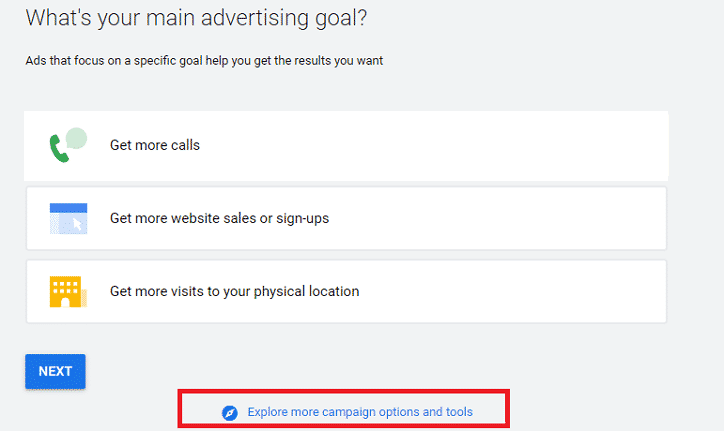
Nexr screen pe aap “Create an account without a campaign” pe click kare.
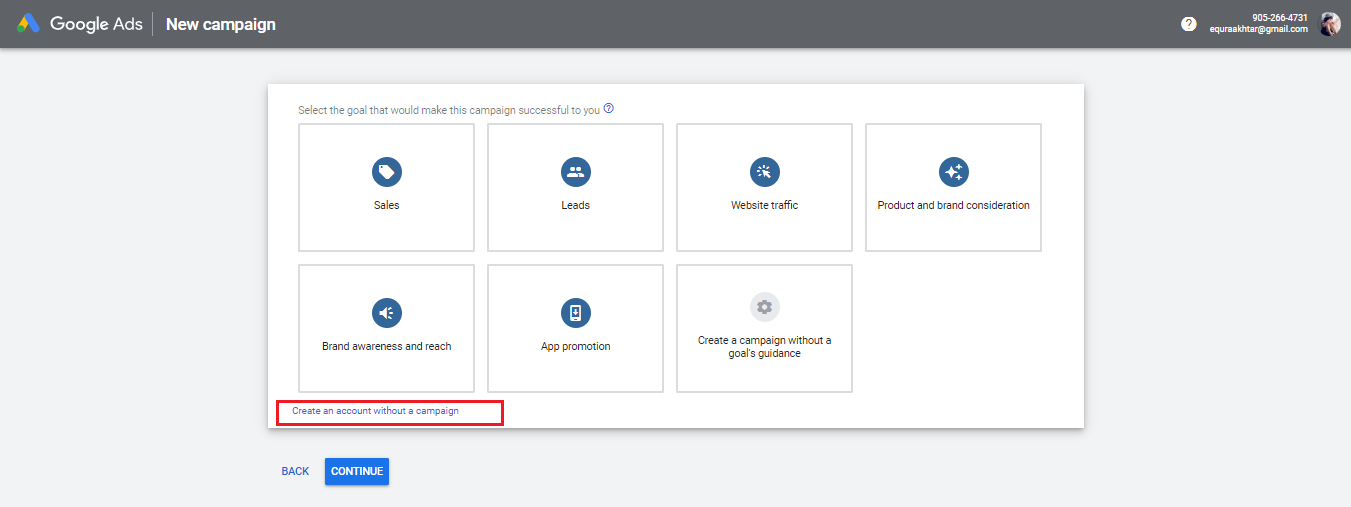
Next page pe information fill kar ke “Submit” button pe click kare. Don’t worry Google aapse credit card details nahi lega.
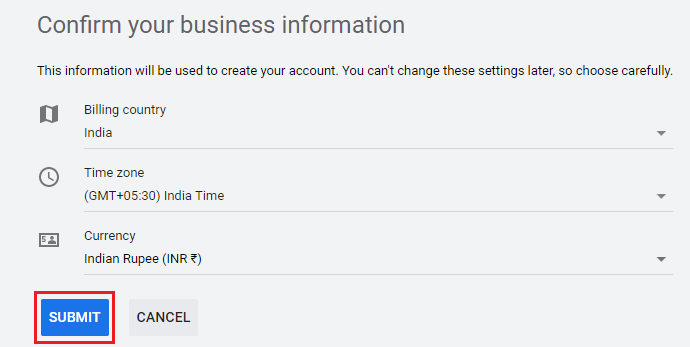
Iske baad apko Congrats ka screen dikhega.
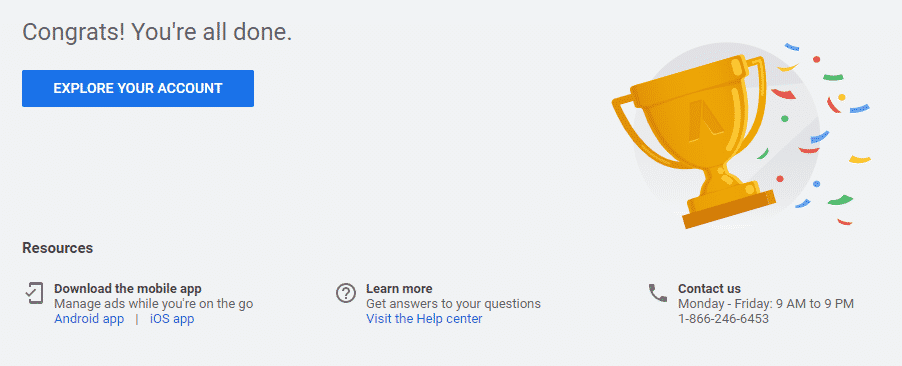
Next, “Explore your account” link pe click kare.
Phir page ke top me toolbar me Tools ke option pe click kare.
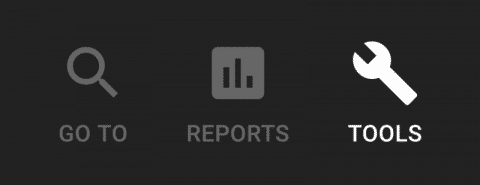
Uske baad “Keyword Planner” ke option pe click kare.
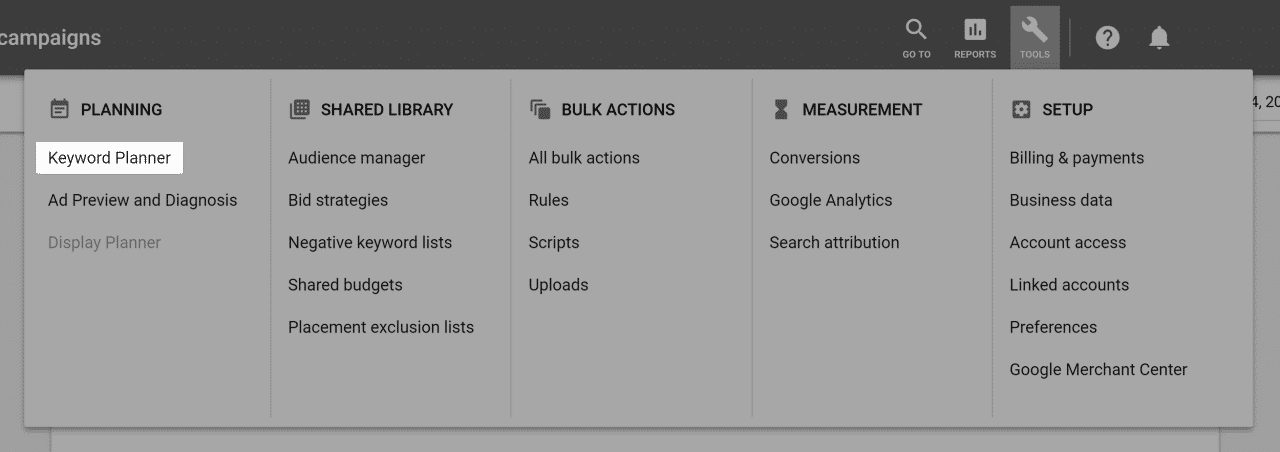
Keyword Planner ke andar aapko do different tarah ke tool milenge: “Discover New Keywords” aur “Get search volume and forecasts” tool.
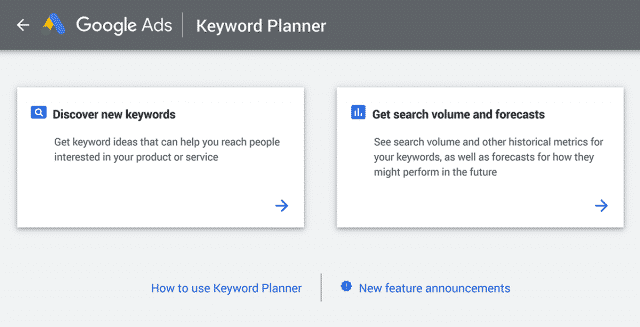
SEO-focused keyword research ke liye ye do tool kafi hai yaha se aap hazaro potential keywords generate kar sakte hai.
Yaha pe ek baat clear kar de ke is tool ko PPC advertisers ko dhyan me rakh kar banaya gaya hai. Isliye yaah pe bahut sare features ( jaise keyword biding) SEO ke keyword research ke liye useful nahi hoga.
Ab hum aapko batayenge ke aap Google Keyword Planner ki help se SEO ke liye keyword kaise find kare.
Google Keyword Planner Ka Use Kaise Kare
GKP ke andar aapko mainly do tarah ke tool milenge.
Ab hum aapko batayenge ke ke aap apne SEO campaign ke keyword list ko tayyar karne ke liye in do tools ka use kis tarah kar sakte hai.
1. Discover New Keywords
Jaisa ke naam se pata chal raha hai ye tool new keyword find karne ke liye best hai.
Jaisa ke aap is tool ke upar ke field me likha hua dekh sakte hai: “Enter products or services closely related to your business.”
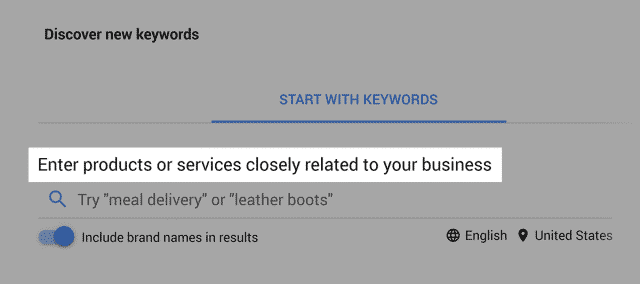
Quick Note: Yaha pe jo value aapko Keyword Planner se milega wo aapko yaah pe dale gaye information pe based hoga. Isliye aapko is field me enter karte waqt bahut strategic hone ki zaroorat hai.
Aapko is tool se zyada se zyada fayda gain karne ke liye humne ise do main options me divide kiya hai.
“Start With Keywords”: Ye words aur phrases aapke business ko describe kartre hai (ex- ice-cream, junk food). Ye aapko different industries ke liye Google ke internal database ko access karne ke liye allow karta hai.
Pro Tip: Is field me aap multiple keywords ko enter kar sakte hai. Har keyword ke baad comma dale aur enter press kare. Example ke liye agar aap ek ecommerce site run kar rahe hai jo cookies sell karta hai to aapko yaha pe “sugar free desserts” aur “low calory cookies” is tarah ke terms enter karne honge

“Start With a Website”: Ise Adwords users ke liye design kiya gaya hai. Lekin aap kabhi kabhi apne site ka homepage ya article ka use kar ke yaha pe kuch solid keywords pa sakte hai.
Jub aap inme se kisi ek ya phir sabhi field me information fill kar lete hia to phir “Get Results” pe click kare.
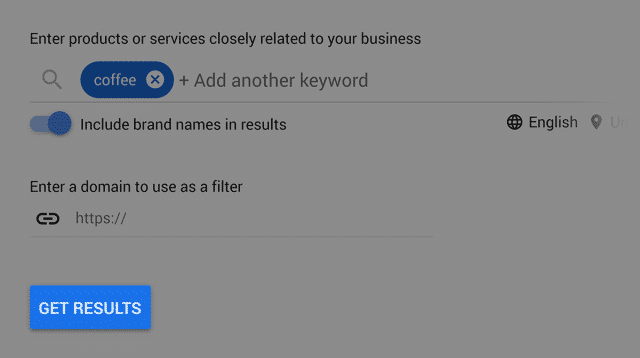
Ab aap Keywords Results Page dekhenge. Keyword Planner ke is part ke bare me hum aapko is guide me baad me batayenge.
To chalye ab hum GKP ke second part search volume and forecasts ke bare me baat karenge.
Ye feature aapke liye tab hi useful hai jub aapke pass pahle se keyword ki lambi list hai aur aap uske search volume ko check karna chahte hai. Dusre word me kahe to ye tool aapko new keyword ideas generate karne me help nahi karega.
Ise use karne ke liye list of keyword ko copy aur paste kare aur “Get Started” ko hit kare.
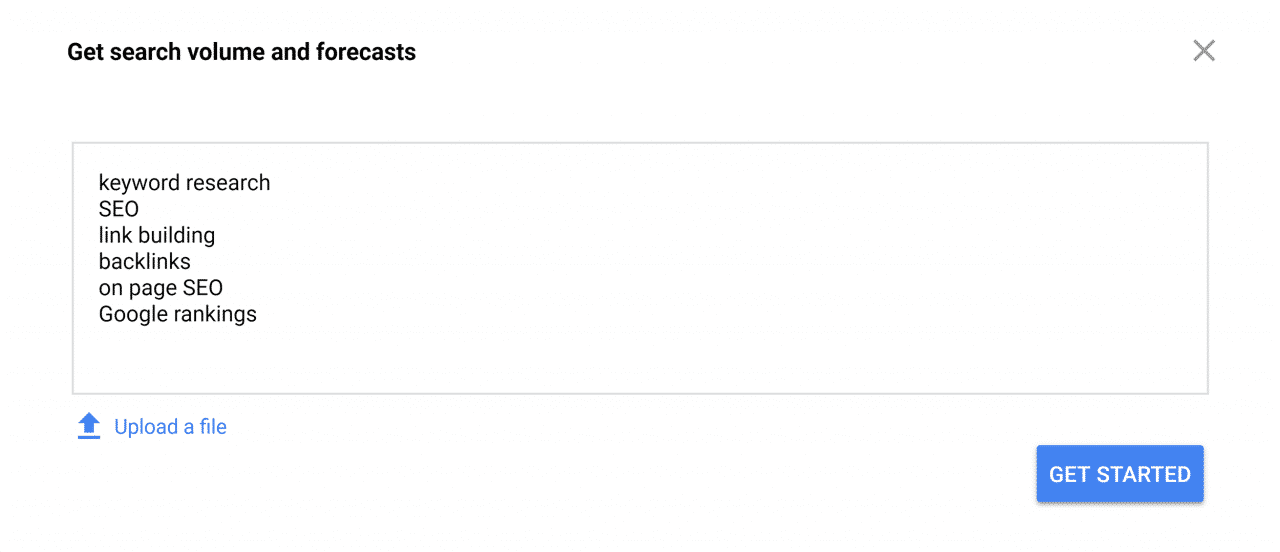
Jub aap “Find new keywords” tool kausekarte hai to aap wahi same Keywords Results Pag dekhenge jo aap dekhte hai.
Yahan pe difference sirf itna hai ki:
- Aapko yaha pe sirf apne enter kiye gaye keyword pe data milta hai.
- Aur Google ye predict karega ke aapke enter kiye gaye keyword se aapko kitne clicks aur impressions milenge.
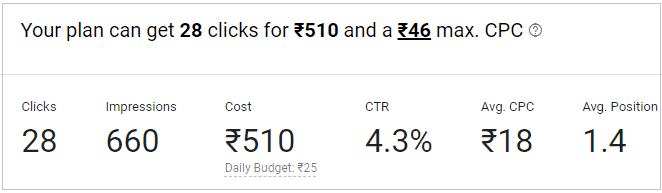
To chalye ab dekhte hai ke hum result kofilter aur sort kaise kare.
Keyword Ko Filter Aur Sort Kaise Kare
Ab aapko un keywords ko filter aur sort karne ka time aa gaya hai jo aapke liye best hai.
Dono tool jise humne upar describe kiya hai wo aapko “Keywords Results Page” pe le jata hai, jo is tarah ka dikhega.
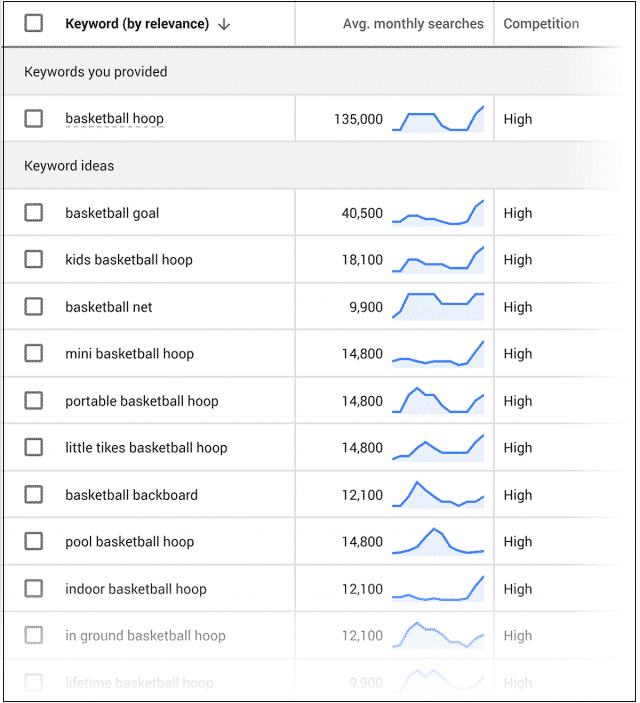
Page ke top me aapko char targeting options milenge: Locations, Language, Search networks aur Date range.

Yaha pe un chaar options ki meaning batayi gayi hai.
“Locations”
Ye wo country hai jaha pe aap marketing kar rahe hai.
“Language”
Ye keyword ka language hai jisme aap information dekhna chahte hai.
“Locations” aur “Language” automatically US me English-speaking people ke liye set hai. Agar aapke targated audience US ke hai to aap in options ko waise hi chor sakte hai. Aur agar aap kisis dusre location ko target karna chahte hai to aap use change kar sakte hai.
“Search networks”
Yaha pe aapko dekhna hai ke aap sirf Google ya phir unke “search partners” pe advertise karna hai ya nahi.
Search partner sites me search engines aur Google properties shamil hai jaise Youtube.
Aapko ise “Google” hi rahne dena hai.
“Date range”
Ise aap default “12 months” hi ragne de.
Keywords Results Page ka next important feature “Add Filter” hai:

Ye feature aapko filtering options provide karta hai. Yaha pe hum aapko har option ko break kar ke detail me batayenge.
Keyword Text
Yahan pe apko sirf waise keywords ko dikhaye jayenge jinme apke diye gaye word honge.
Ab aap ye soch rahe honge ke hame kisi word ko include karne ki kya zaroorat hai.
Ise samajhne ke liye ek example lete hia. Aapne blue t-shirts ki new line ko launch kiya hai. Aise condition me aap chahenge ke Keyword Planner ke suggest kiye gaye sabhi keyword me “blue t-shirt” aaye.
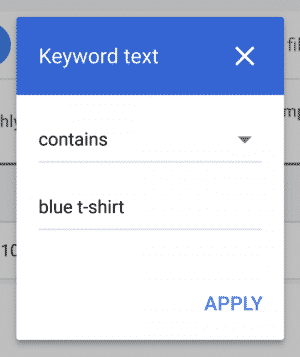
Exclude Keywords in My Account
Ye un keywords ko hata dega jispe aap already Adword me bid kar rahe hai.
Exclude Adult Ideas
Adult ideas ko remove karne ke liye.
Avg. Monthly Searches
Ye aise keywords ko filter karne ke liye helpful hai jiske bahut sare search volume ho. Aap aise bhi keyword ko filter kar sakte hai jiske zyada searches na ho.
Example ke liye aapko keyword ideas ki ek badi list mil gayi hai.
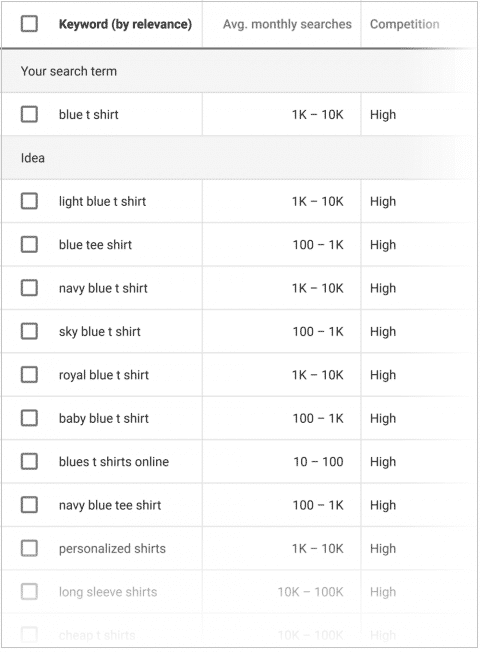
Result ko sort karne ke liye aap “Avg. Monthly Searches” pe click kar sakte hia.
Istarah aap sirf bahut se search volume wale keywords dekhte hai.
Aap iske opposite bhi kar sakte hai. “Avg. Monthly Searches” pe phir se click kare aur aapko low-volume terms mil jayenge:
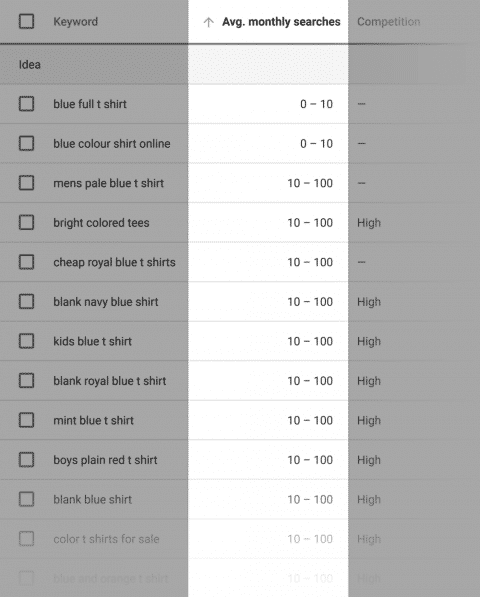
Competition
Google Keyword Planner aapko “Low”, “Medium” or “High” competition wale keyword dikha sakta hai.
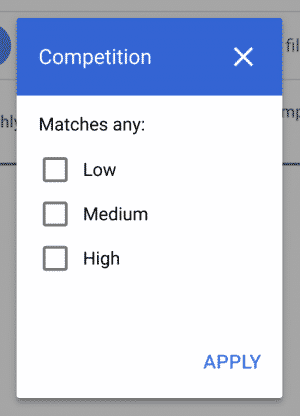
Ek baat dhyan me rakhe ke Google Keyword Planner ko Google Ads ke liye design kiya gaya hai naki SEO ke liye.
Isliye yaha pe jo “Competition” score hai wo Adwords competition hai, isliye aap ise ko blank chor sakte hai.
Ad Impression Share
Ye setting bhi sirf Adwords pe apply hota hai. Isliye SEO ke liye aap ise ignore kar sakte hai.
Top of Page Bid
Kisi keyword ke liye aap page ke top me ad display karne ke liye kitna pay karna expect karte hai.
Ise “Cost Per Click” or “CPC” kaha jata hai.
Page Bid commercial intent ke liye ek proxy indicator hai. Isliye aap sirf un keyword ko target karna chahte hai jise potential buyers search karte hai to aap ise doller pe set kar sakte hai.
Jaisa ke aap dekh sakte hai yaha pe do range hai “high range” aur “low range”.

Agar aap bina commercial intent wale keyword ko find karna chhate hai to aap ise “low range” set kare.
Organic Impression Share
Ye aapko batata hai ke kisi keyword ke liye aapki site organic result me kitni baar appear hoti hai. Is feature ka use karne ke liye aapko apne Google Search Console Account to Google Adwords se connect karna hoga.
Organic Average Position
Ye aapko batata hai ke aap Google me kitne position pe rank kar rahe hai. Yaha pe bhi aapko apne GSC ko connect karna hoga.
To filtering ke liye aapko bus itna hi karne ki zaroorat hai.
Keywords Results Page ka last feature jise hame dekhna hai wo hai “Broaden Your Search”.
Ye new feature hai jo aapko aapke type kiye gaye term se related keyword show karta hai.
Example ke liye agar aap “off-page seo” search karte hai, to aapko jo suggession ki list milegi wo ye hai:
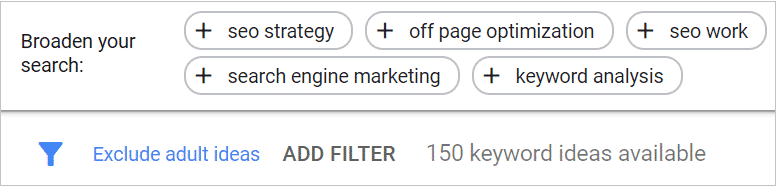
Keyword Ideas Section Ko Analyze Kaise Kare
Ab jub aapne un keywords ko filter kar liya hai jo aapke business ke liye ideal hai, to ab hum un terms ko break karenge jo bach gaye hai.
Specifically, yaha pe hum aapko batane wale hai ke Keyword Planner ke “Keyword Ideas” section me dikhne wale term ko analyze kaise kare.
Yahan pe is section me diye gaye terms ki meaning batayi gayi hai:
Keyword (by relevance): Ye un keywords ki list hai jinhe Google aapke type kiye gaye keyword ya URL ke liye sab se zyada relevant manta hai.
Avg. monthly searches: Ye search volume ko indicate karta hai.
Pro Tip: Seasonal keywords ko apne list se alag rakhe. Kyu ki aise keywords apko ho sakta hai ek month me 50,000 searches de lekin wohi keyword aapko next month me 100 searches hi de sake. Aise keywords ke liye GKP aapko “10,000 searches per month” ka data show karega, jo aapko mislead kar sakta hai.
Competition: Jaisa ke humne aapko pahle hi bataya hai ke Google Keyword Planner ka “Competition” ke SEO ke sath kuch bhi lena dena nahi hai. Iske bajaye “Competition” sirf un advertisers ke number hai jo us keyword pe boli lagate hai.
Lekin keyword ka commercial intent janna hamare liye zaroori hai. Agar kisi keyword pe zyada log boli lagate hai to is se pata chalta hai ke agar keyword zyada potential hai to us lead generate hone ke chances zyada hai.
Top of Page Bid: Keyword ke monetization potential ko janne ka ye ek bahut accha way hai. Jis keyword pe jitni zyada ki boli uspe utna zyada traffic aane ke chances hai.
Keyword Kaise Choose Kare
Ab jub aap ye jaan gaye hai ke Google Keyword Planner ke tools, features aur options ko kaise use karna hai, to ab hum last step ki taraf chalte hai. Is step me hum aapko un keywords ko select karne ke bare me batayenge jiske around aap apne content ko optize kar sakte hai.
Ye ek tricky step hai.
Aisa is liye kyu ki keyword ke selection me bahut sare factors ko dhyan me rakhna hota hai.
New keyword find karne ke liye “Discover new keywords” tool ka use kare kyuki Google Keyword Planner me new keywords ko uncover karne ka ye ek best way hai.
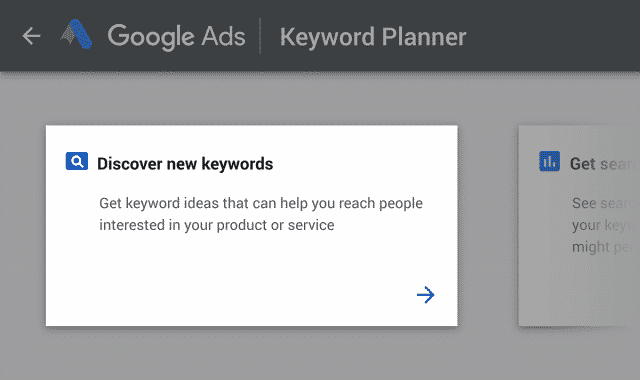
Pahle aapko aise keyword ke bare me sochna hai jo kuch broad ho lekin aapke product, service ya content idea ko describe karta ho.
Example ke liye ye maan lijye ke aap ek ecommerce site run kar rahe hai jo organic food sell karta hai.
To agar aap organic tea ke benefitsbare me ek article likhna chahte hai to aap “tea” (jaise broad topic) ya “health benefits of organic tea” (jaise narrow broad) jaise topic ka use nahi karna chahenge.
Lekin agar aap “organic tea” jaise topic ka use karenge to aapke liye accha hoga.
To jis topic ko aapko search karna hai use aap “Get Started” field me enter kare.
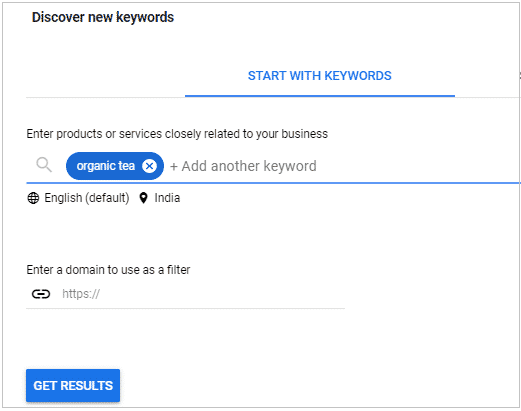
Aur un keywords ko dekhe jo list me aaye hai.
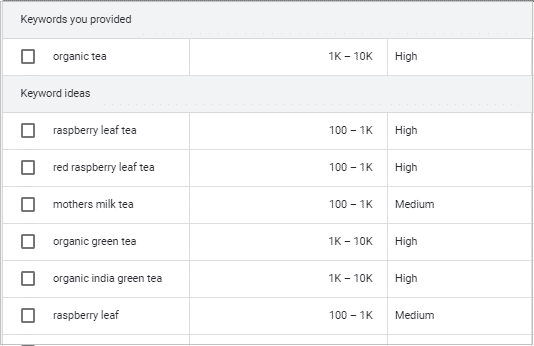
To aap in keywords me kaise pahchanege ke kaun se keyword ko choose karna hai.
Yaha pe bahut sare factors hai jinhe aapko dekhne ki zaroorat hai. Lekin hum aapko yaha pe batayege ke kin 3 main criteria pe aapko keyword ko choose karna hai.
Search Volume: Jitna zyada search volume hoga utna zyada search engine traffic aapke site pe bhejega.
Commercial Intent: In general, jitna zyada competition aur suggested bid hoga, utna zyada chances hai ke aap un traffic ko apne site pe paying customers me change kar lenge.
Organic SEO Competition: Commercial intent ki tarah hi Google ke organic search result me keyword competition ko avaluate karne ke liye aapko thora mehnat karna hoga.
Aapko un website ko dekhne ki zaroorat hai jo us keyword ke liye first-page pe rank kar rahe hai, aur aapkoye pata karne ki zaroorat hai un website ko outrank karna kitna mushkil hai.
Bonus Step: Exact Keyword Search Volume Data Gain Kare
Google Keyword Planner aapko exact search volume data tab hi show karta hai jub aap active Adwords campaign run kar rahe hote hai. Otherwise, aapko is tarh ka ek range dikhega.
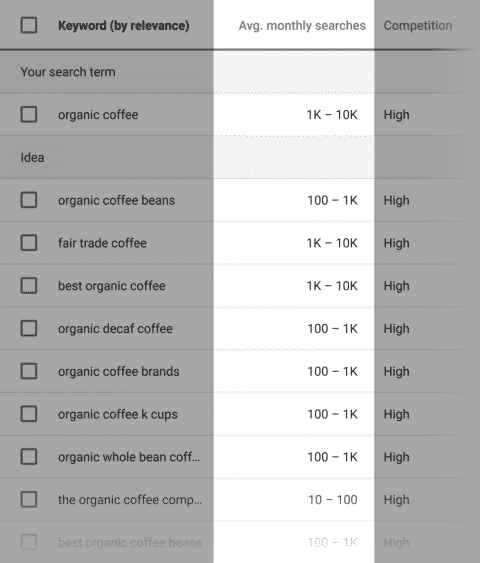
Keyword volume me fluctuation aata rahta hai. Aap jo “exact” average monthly search volume GKP me dekhte rahte hai wo ek rough estimation hota hai.
In other words, search volume ranges ke base pe keyword choose karna ghalat nahi hai.
Ek nifty trick hai jiska use aap Google Adwords account me ad run kiye bina GKP me exact search volume ka pata laga sakte hai.
To chalye dekhte hai ke aisa hum kaise kare.
Sab se pahle aap suggestion list se un keywords ko find kare jinhe aap target karna chahte hai.
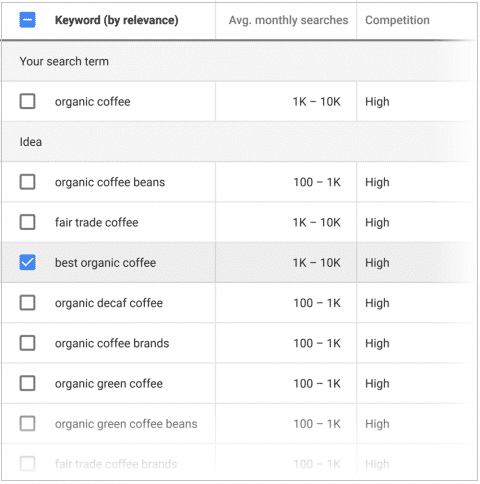
Uske baad “add to plan” pe click kare:
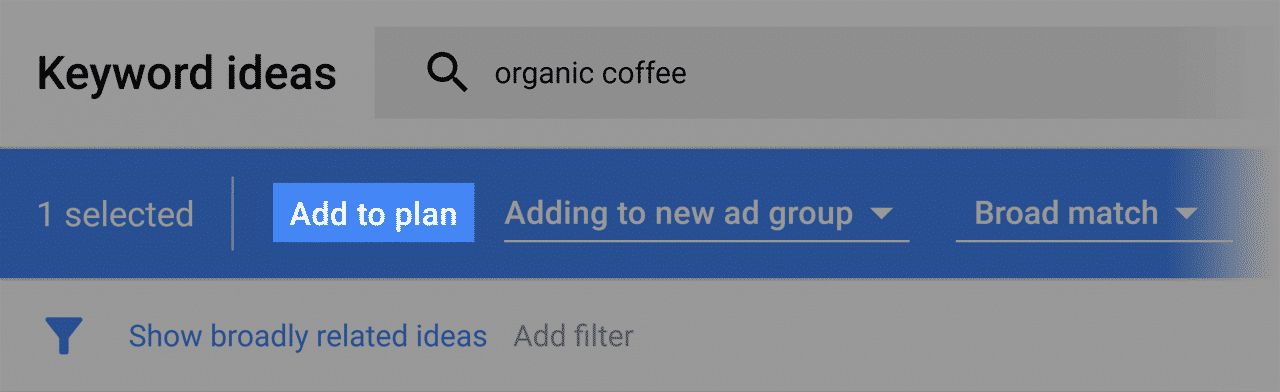
Ab page ke right-hand sidebar me “Plan overview” pe click kare:
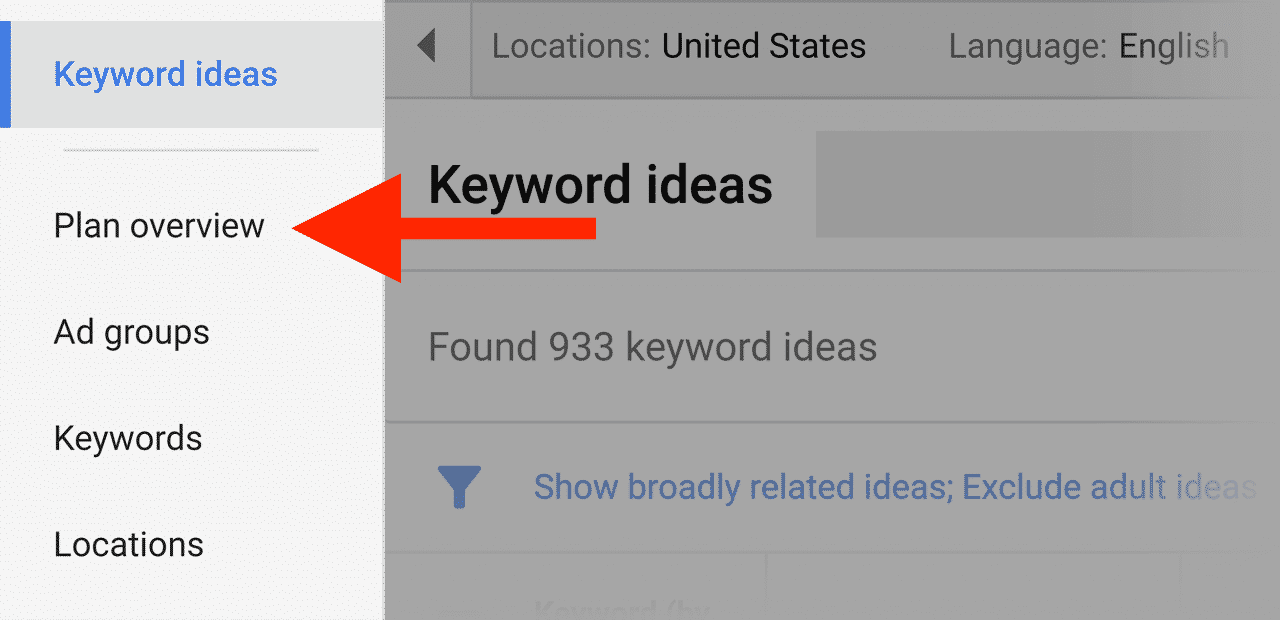
Aur agar aap us term pe boli lagate hai to aap “impressions” ka number aap dekh sakte hai.
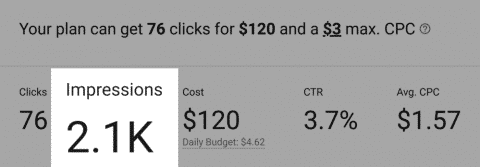
Yah wo numer hai jo batata hai ke kitne log har month is keyword ko search karte hai.
Is tarah aapko us keyword ka accurate search volume data mil jayega.
Bonus Step #2: GKP Hack
Aapne ye dekh liya hai ke Google Keyword Planner kitna cool hai.
Google keyword tool ke do major fault hai, to chalye unhe dekhte hai.…
Fault #1: Ye apko sirf un keywords ka hi idea deta hai jo aapke type kiye gaye term se closely related hai hai.
Example ke liye aapka ek business hai jo pets ke liye organic food sell karta hai.
Isliye aapne tool me “organic dog food” type kiya. Aapko jo suggested keyword ki list milegi wo ye hai.
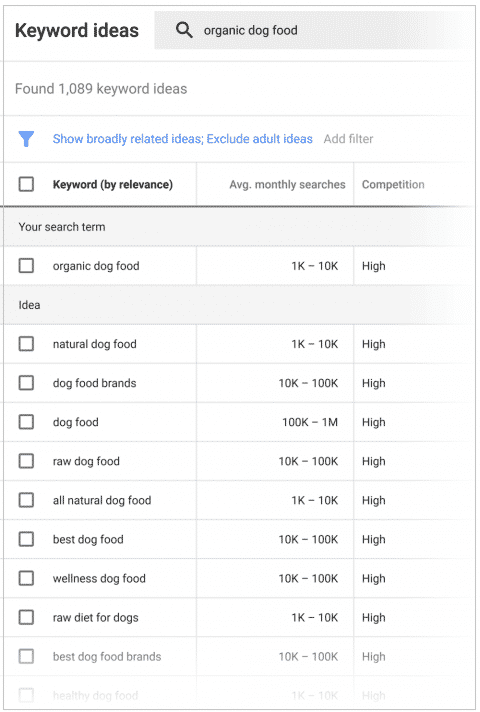
Jaisa ke aap dekh sakte hai ke ye aapke term “organic dog food”, ka bahut close variation hai jaise:
- “natural dog food”
- “dog food brands”
- “dog food”
Is tool ka ye ek fault hai ke aap jis term ko enter karenge usi se related keywords aapko milega. Aap us term se hat kar keyword yaha pe aapko nahi milega.
GKP long tail keyword ke version ke liye accha hai lekin outside the box keyword ideas ke liye ye kuch khas nahi hai.
Flaw #2: Aapko keyword ka ek hi set milta hai jo koi
Google Keyword Planner ek bahut zyada popular keyword tool hai.
Jiska matlab hai ke jo keyword aapko yaha pe mlega wo bahut zyada competetive hoga.
Fortunately, ek hack hai jiski help se aap is issue ko solve kar sakte hai.
Aisa karne ke liye aapko GKP ke Discover New Keywords area me jana hoga. Uske baad aap “Start With a Website” option pe click kare.
Lekin keyword ko enter karne bajaye aap apne niche ke kisi dusre website ke URL ko yaha pe enter kare.
Example ke liye aap “organic dog food” add karne ke bajaye aap dog food category page ko use kare.
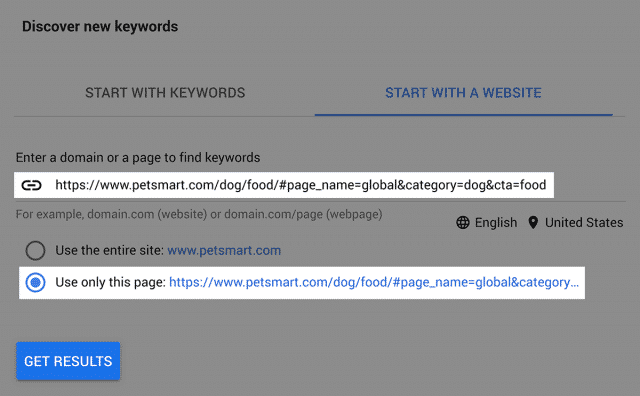
Aapko yaha pe aise keyword ki ek list mil jayegi jis e aapke competitors ne kabhi nahi dekha hoga.
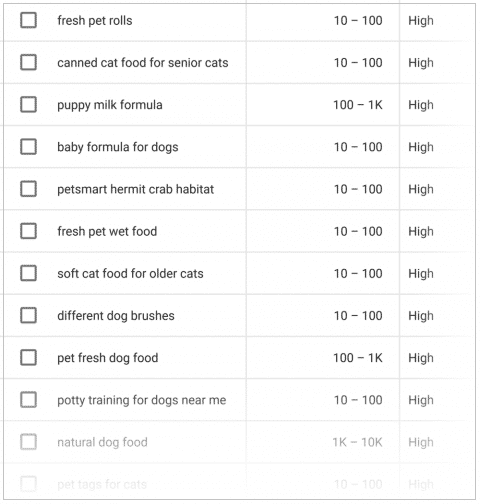
Ye aapke liye ek better option hai.
Aap bahut sare dusre pages ko use GKP me use kar sakte hai.
Basically koi bhi page jisme text ho uska use aap is technique ke liye kar sakte hai.
Ummed hai aapko google keyword tool ka ye article (Google Keyword Planner kya hai Aur Google Keyword Planner ka Use Kaise Kare) informative laga hoga. Agar aapka koi swaaal hai to aap humse comment section me pooch sakte hain. Apke liye ye (SEO in Hindi ) course design kiya gya hai, Is Website pe apko WordPress aur SEO Complete Course Hindi me mil jyega, Agr aap WordPress se related videos dekhna chahte hain to aap hmare WP Seekho YouTube Channel par bhi visit kar sakte hain.